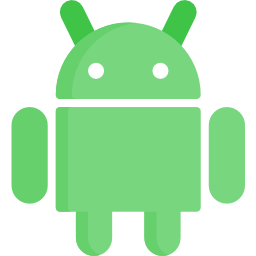Как изменить тему вашего XIAOMI Redmi Note 9?
Темой XIAOMI Redmi Note 9 будет все, что включает в себя обои, значки, виджеты или шрифт, которые вы можете активировать или настроить на своем смартфоне. Вот почему иногда нам наскучивает тема по умолчанию на нашем Android-смартфоне. Мы хотели бы настроить наш смартфон, чтобы изменить цвета, виджеты, применить более темную тему или просто изменить цвет шрифта сообщений. Сначала необходимо выполнить необходимые шаги, чтобы изменить тему на главном экране, затем через настройки, чтобы завершить использование приложения. Вы узнаете, как установить темную тему на свой XIAOMI Redmi Note 9. Наконец, необходимые шаги для сброса темы по умолчанию.
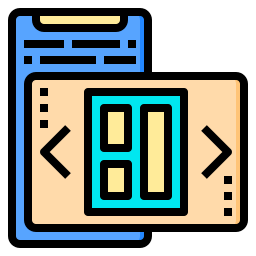
Как изменить тему на XIAOMI Redmi Note 9?
Есть несколько способов изменить тему на XIAOMI Redmi Note 9. Вы можете изменить ее прямо с домашней страницы, в настройках или через приложение. Мы подробно расскажем о каждом решении для вас, чтобы помочь вам в настройке темы, чтобы изменить дизайн, цвет или переключиться с темной темы на светлую тему. Чтобы просто изменить цвет пузырей сообщений на XIAOMI Redmi Note 9, см. Нашу статью.
Как изменить тему на XIAOMI Redmi Note 9 через домашнюю страницу
Один из самых простых способов изменить тему – использовать свой дом. Просто выполните следующие действия:
- Нажмите и удерживайте место без приложений на главной странице
- Коснитесь темы
- Затем выберите желаемую тему
- Есть платные и бесплатные темы
- Просто скачайте это
- Примените тему, хорошо, что у вас есть новая тема на XIAOMI Redmi Note 9 с новыми цветами и опциями
Измените тему в настройках вашего Android-смартфона
Вы можете заменить свою тему на своем XIAOMI Redmi Note 9, используя настройки своего смартфона. Следуйте инструкциям ниже, чтобы изменить тему:
Программы для Windows, мобильные приложения, игры - ВСЁ БЕСПЛАТНО, в нашем закрытом телеграмм канале - Подписывайтесь:)
- Зайдите в настройки вашего Android-смартфона, представленного зубчатым колесом
- Нажмите на Обои и темы или просто на категорию темы.
- Затем щелкните по желаемой теме.
- Если ваш смартфон Android поддерживает только тему по умолчанию, вам нужно будет перейти в магазин Google Play, чтобы загрузить новую, для этого см. Следующую главу.


Измените тему вашего XIAOMI Redmi Note 9 с помощью приложения
Действительно, чтобы изменить тему, легко загрузить приложение, которое предложит вам заменить тему, присутствующую в вашем XIAOMI Redmi Note 9. Для этого перейдите в игровой магазин Google и введите тему в строке поиска. Золотая черная бизнес-тема
Золотая черная бизнес-тема будет приложение, которое позволяет вам тему в черно-золотом цвете. Вам просто нужно установить его, а затем щелкнуть значок, созданный на вашем экране. Вам будет предложено настроить и установить эту тему в качестве темы по умолчанию на вашем XIAOMI Redmi Note 9. С помощью этого приложения можно будет изменить обои, изменить отображение значков,….
Изменить тему по умолчанию на темную тему?
Чтобы изменить тему по умолчанию на темную тему в XIAOMI Redmi Note 9, вам нужно будет зайти в настройки и затем нажать «Тема». Если ваш смартфон Android предлагает высококонтрастные темы, они будут вам представлены. Часто это будет термин “тема с высокой контрастностью” или “тема с высокой контрастностью”.
Как вернуться к теме по умолчанию на XIAOMI Redmi Note 9?
Чтобы вернуться к теме по умолчанию, обработка будет действительно очень простой. Просто зайдите в свои настройки. Мы полностью объясним шаги, которые необходимо выполнить для восстановления темы по умолчанию на XIAOMI Redmi Note 9, в другой статье. Если вы ищете другие учебные пособия по своему XIAOMI Redmi Note 9, вы можете перейти к учебным материалам в категории: XIAOMI Redmi Note 9.
Программы для Windows, мобильные приложения, игры - ВСЁ БЕСПЛАТНО, в нашем закрытом телеграмм канале - Подписывайтесь:)